
Clement Thomas
0
5518
198
NFC-Tags sind kleine passive Geräte, mit denen Daten auf ein NFC-fähiges Android-Telefon übertragen werden können, wenn sie sich in unmittelbarer Nähe des Tags befinden. Sie sind sehr nützlich, wenn Sie sich wiederholende Aufgaben automatisieren möchten. Es ist zwar durchaus möglich, ein Android-Telefon ohne Verwendung von NFC-Tags zu automatisieren, sie bieten jedoch auch eine einfache Möglichkeit, Dinge zu automatisieren. Wenn Sie also ein NFC-fähiges Android-Telefon haben, Hier sind 8 einzigartige Möglichkeiten, NFC-Tags mit Ihrem Android-Telefon zu verwenden:
Hinweis: Sie benötigen natürlich ein Android-Smartphone mit NFC-Funktionen. In unserem Artikel erfahren Sie, wie Sie die NFC-Unterstützung auf Ihrem Android-Smartphone überprüfen können.
1. Geben Sie den Gästen Zugang zu Ihrem WiFi-Netzwerk
Eine der besten Anwendungen, die ich für NFC-Tags gefunden habe, besteht darin, Gäste automatisch mit Ihrem WiFi-Netzwerk zu verbinden. Sie müssen den Leuten nicht mehr ständig den (möglicherweise komplexen) Passcode für Ihr WLAN zu Hause mitteilen. Alles, was sie tun, ist einfach auf das NFC-Tag zu tippen und voila! Sie sind verbunden. Führen Sie dazu einfach die folgenden Schritte aus:
- Laden Sie die InstaWiFi-App herunter und starten Sie sie. Hier, Wählen Sie die SSID aus (Name) Ihres WiFi-Netzwerks und die Art der Sicherheit Sie verwenden (höchstwahrscheinlich WPA2).
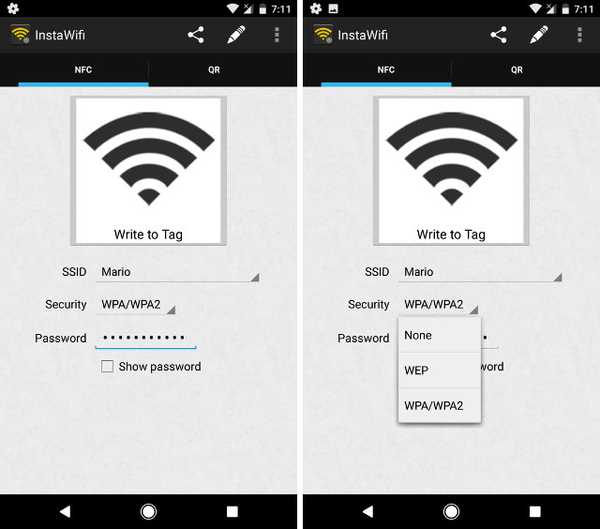
- Wenn Sie fertig sind, stellen Sie sicher, dass Sie ein NFC-Tag zur Hand haben, und tippen Sie einfach auf „Schreiben Sie an Tag“. Tippen Sie mit Ihrem Telefon auf das NFC-Tag, und Ihre WLAN-Daten werden darauf geschrieben.
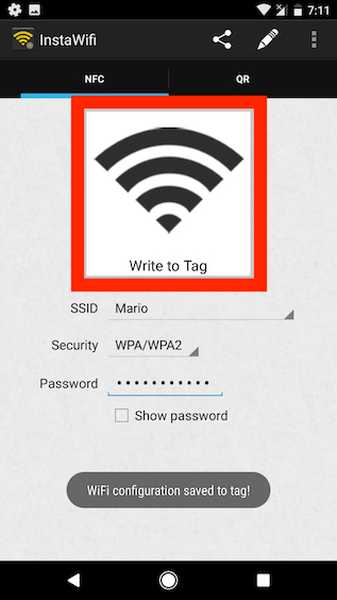
Das ist alles was Sie tun müssen. Wenn ein Gast hereinkommt, muss er nur noch auf sein NFC-fähiges Gerät auf dem NFC-Tag tippen, und er wird automatisch mit Ihrem WiFi-Netzwerk verbunden.
2. Leiten Sie Personen auf Ihre Website oder Ihren YouTube-Kanal
Wenn Sie ein Content-Ersteller auf YouTube sind oder eine persönliche Website haben, die die Leute leicht besuchen sollen, können Sie dies auch mit einem NFC-Tag tun. Sie benötigen lediglich eine App, die in NFC-Tags schreiben kann. Es gibt viele Apps, aber ich würde empfehlen NFC-Tools (Frei). Es ist unglaublich einfach zu verstehen und zu verwenden. Sobald Sie die App heruntergeladen haben, können Sie viele Dinge mit NFC-Tags tun. Wenn Sie Personen auf Ihre Website leiten möchten, können Sie einfach die folgenden Schritte ausführen:
- Starten Sie die App und tippen Sie auf „Schreiben“. Tippen Sie hier auf „Fügen Sie einen Datensatz hinzu„.
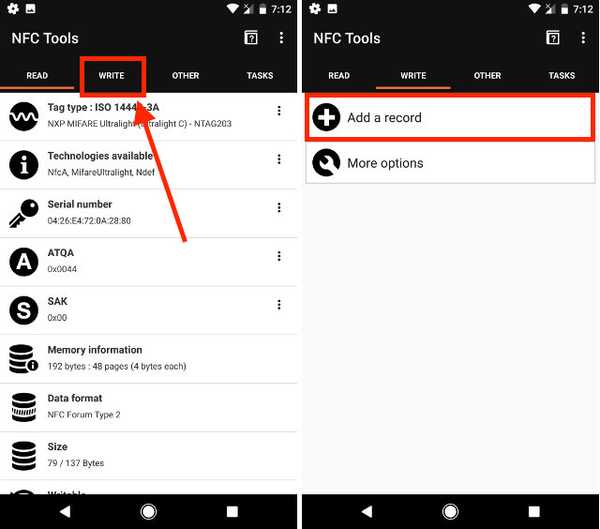
- Wählen "URL / URI", und Geben Sie die Adresse der Website ein auf die Sie Menschen lenken möchten. Hier kannst du auch die vollständige Webadresse für deinen YouTube-Kanal eingeben.
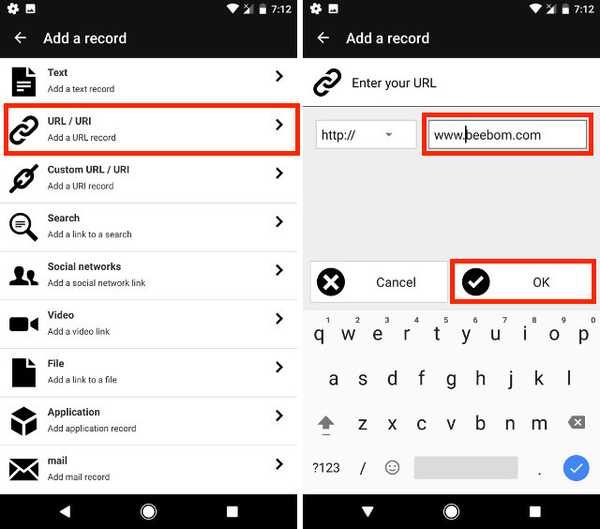
- Wenn Sie fertig sind, tippen Sie auf „OK“. Tippen Sie dann auf „Schreiben“Und tippen Sie mit Ihrem Telefon auf das NFC-Tag, das Sie verwenden möchten.
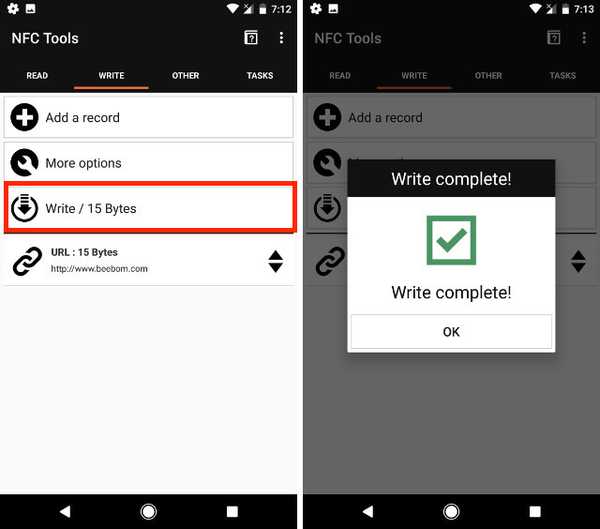
Sobald Sie das getan haben, sind Sie fertig. Jeder mit einem NFC-fähigen Gerät kann Ihr NFC-Tag scannen und wird automatisch an die von Ihnen eingegebene URL weitergeleitet. Sie können die App genauer erkunden und die angebotenen Optionen nutzen, um viel mehr mit Ihren NFC-Tags zu tun.
3. Alarm abweisen
Wenn Sie wie ich sind und am Ende immer Ihren Wecker dösen, ist dies auf jeden Fall nützlich für Sie. Mit einer App wie NFC Alarm Ultra (Kostenlos) können Sie Ihren Alarm so einrichten, dass er sich nur ausschaltet, wenn Sie ein bestimmtes NFC-Tag mit Ihrem Telefon scannen. Sie können dieses NFC-Tag also an einer Stelle platzieren, auf die Sie zugreifen müssen, um darauf zugreifen zu können. Laden Sie dazu einfach NFC Alarm Ultra herunter und führen Sie die folgenden Schritte aus:
- Starten Sie die App und wechseln Sie zu „AlarmRegisterkarte. Hier, Tippen Sie auf die Schaltfläche „+“ um einen neuen Alarm einzurichten.
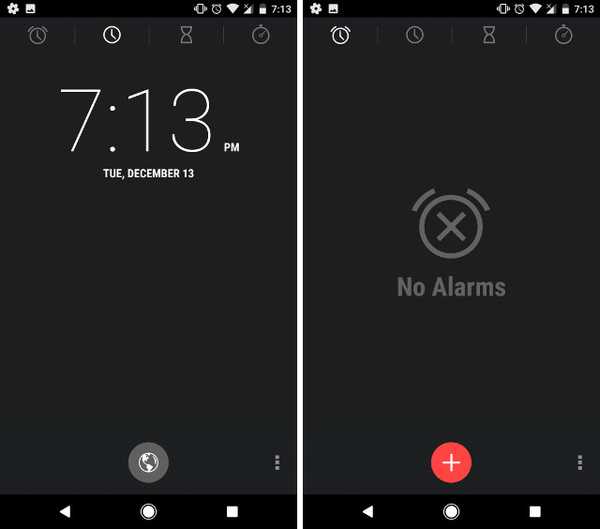
- Die App fordert Sie auf, ein neues NFC-Tag hinzuzufügen. Tippen Sie auf "Jetzt hinzufügen“Und tippen Sie mit Ihrem Telefon auf das NFC-Tag, das Sie verwenden möchten. Tippen Sie auf "Vorgehen“, Sobald das Telefon Ihr NFC-Tag erkennt.
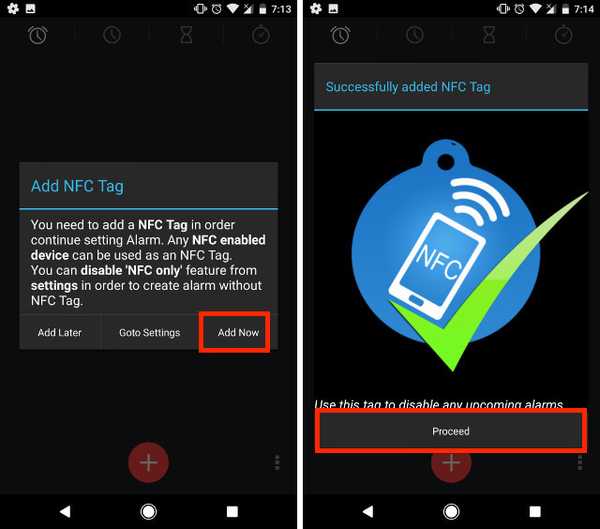
- Fügen Sie den Alarm hinzu, den Sie erstellen möchten, und stellen Sie sicher, dass Sie das Kontrollkästchen neben „Nur NFC„.
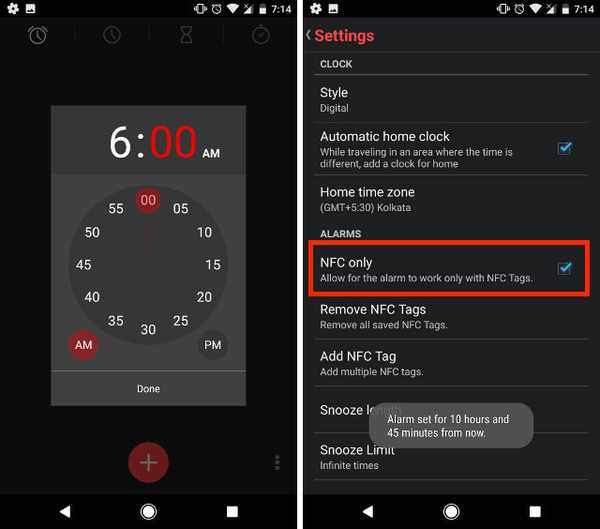
Jetzt müssen Sie das NFC-Tag mit Ihrem Telefon scannen, um den Alarm auszuschalten, wenn er ausgelöst wird. Also, mach weiter und klebe das NFC-Etikett irgendwo von deinem Bett weg!
4. Erstellen Sie einen Automodus
Wenn Sie jeden Tag zur Arbeit oder zur Schule fahren, wird dieser wahrscheinlich für Sie von großem Nutzen sein. Sie können ein NFC-Tag programmieren, um Ihr Telefon automatisch in die perfekte Einstellung zu bringen, die Sie für Ihr Auto benötigen. Sie können NFC-Tags in Ihrem Auto verwenden, um Bluetooth zu aktivieren, Android Auto zu starten, Ihren Musik-Player zu starten und im Grunde alles zu tun, was Ihr Telefon tun soll. So können Sie dies einrichten:
- Laden Sie MacroDroid herunter und starten Sie es (kostenlose Version, nur 5 Makros). Tippen Sie auf "Makro hinzufügen“Und wählen Sie NFC-Tag als“auslösen“, Im nächsten Bildschirm.

- Wählen Sie im daraufhin angezeigten Dialogfeld „Neues Tag schreiben“Und tippen Sie auf“OK„. Geben Sie einen Namen ein für das Tag. So etwas wie "Auto" wäre wahrscheinlich am besten.
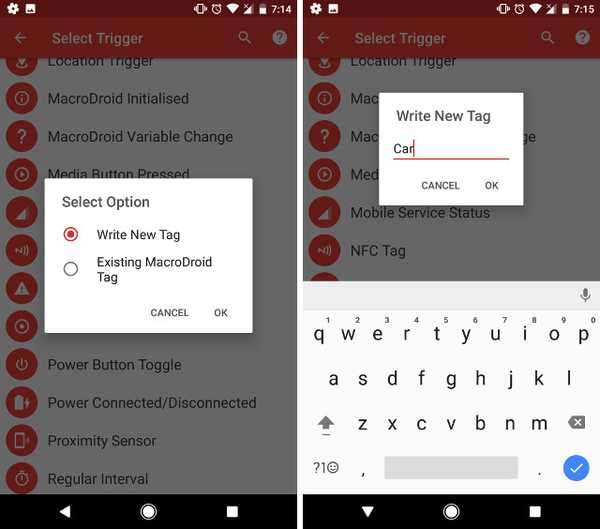
- Scannen Sie das NFC-Tag, das Sie verwenden möchten. Sie sehen ein Popup mit der Aufschrift „NFC-Tag konfiguriert„.
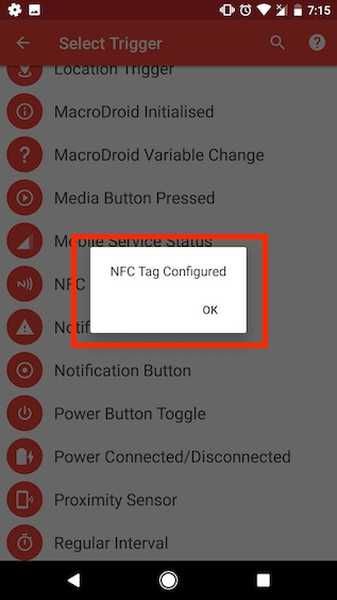
- Wählen Sie dann die Aktionen aus, die Ihr Telefon ausführen soll. In meinem Fall schalte ich Bluetooth ein, starte Google Maps und Google Play Music. So zuerst Wählen Sie "Bluetooth Configure"., und tippen Sie auf “Bluetooth umschalten“. Ich mache das, damit ich das NFC-Tag erneut scannen kann, wenn ich aus meinem Auto steige, und Bluetooth automatisch ausschalten kann.
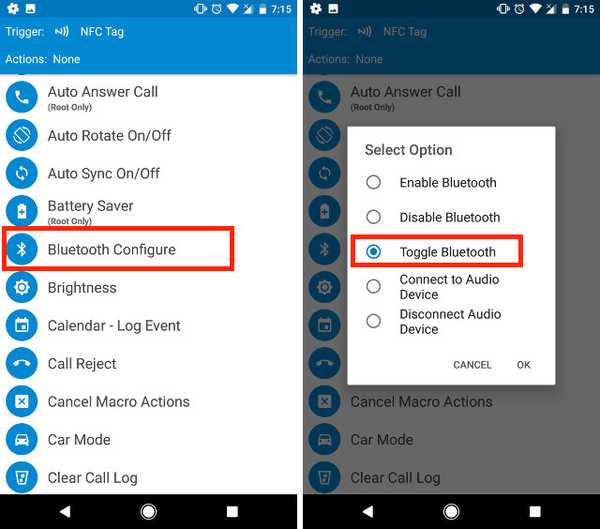
- Wählen Sie dieses Mal im Bildschirm "Aktionen" die Option "Programm starten“. Aus der Liste der Anwendungen, Wählen Sie "Google Maps".;; Wählen Sie "Neu erzwingen" und tippen Sie auf "OK"..
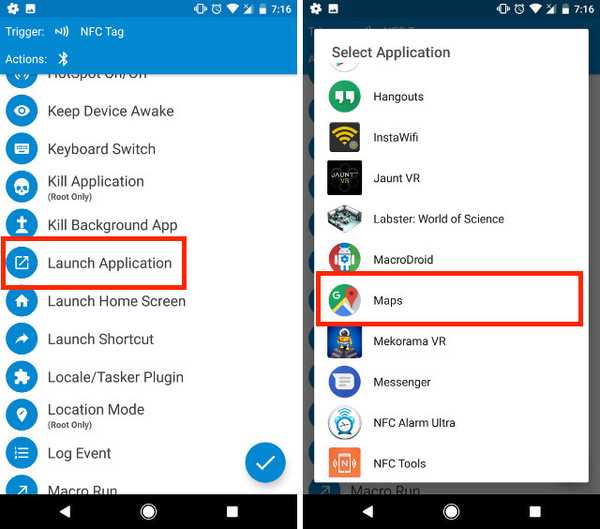
- Fügen Sie eine weitere Aktion hinzu, um eine Anwendung zu starten, und Wählen Sie "Google Play Music"., diesmal.
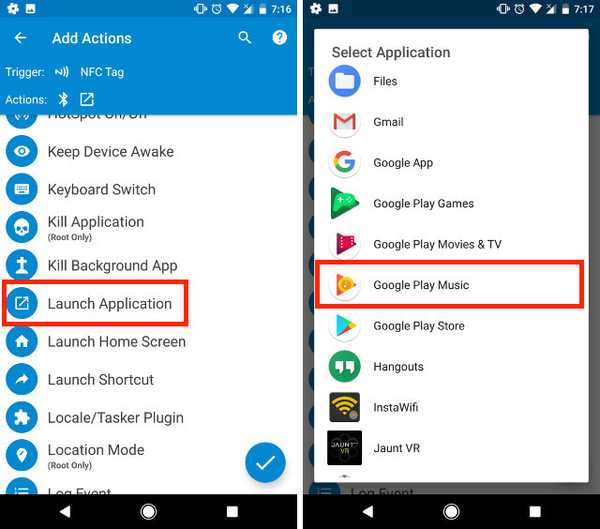
- Tippen Sie auf das Häkchen unten rechts auf dem Bildschirm. Sie erhalten dann die Option, Einschränkungen hinzuzufügen. Sie sind optional, tippen Sie also erneut auf das Häkchen.
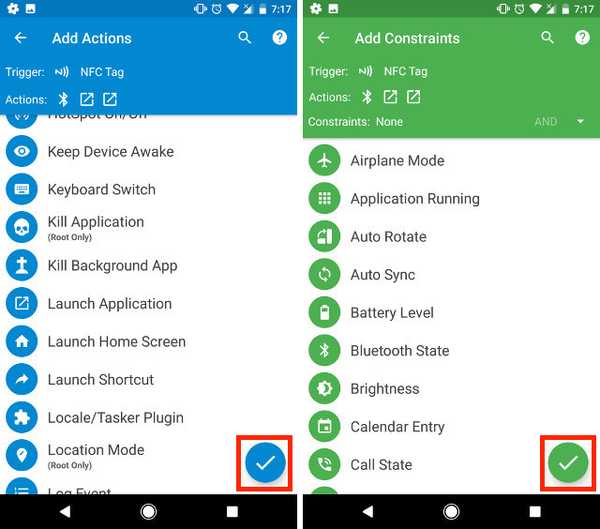
Jetzt können Sie das NFC-Tag in Ihr Auto stecken, und jedes Mal, wenn Ihr Telefon es berührt, wird es Starten Sie automatisch Google Maps, spielen Sie Musik ab und schalten Sie Bluetooth ein / aus. Es scheint ein bisschen zu viel zu sein, um es einzurichten, aber es wird Ihnen viel Zeit sparen.
5. Erstellen Sie einen Home-Modus
Ähnlich wie in einem Automodus können Sie auch einen Home-Modus erstellen. Sie können ein NFC-Tag an Ihrer Tür anbringen und es so programmieren, dass Ihr Telefon im Grunde perfekt für Sie eingerichtet ist. Sie können die Benachrichtigungslautstärke anpassen, WLAN aktivieren und, wenn Sie möchten, sogar jemandem eine SMS schicken lassen, um ihm mitzuteilen, dass Sie sicher zu Hause sind. So können Sie es in MacroDroid einrichten:
- Starten Sie die App und tippen Sie auf „Makro hinzufügen“. Wählen "NFC-Tag”Als Auslöser und konfigurieren Sie Ihr NFC-Tag.

- Wählen Sie auf der Seite Aktionen die Option „Lautstärkeänderung“Und passen Sie die Schalter an die Werte an, die Ihrer Meinung nach für Ihr Haus geeignet sind.
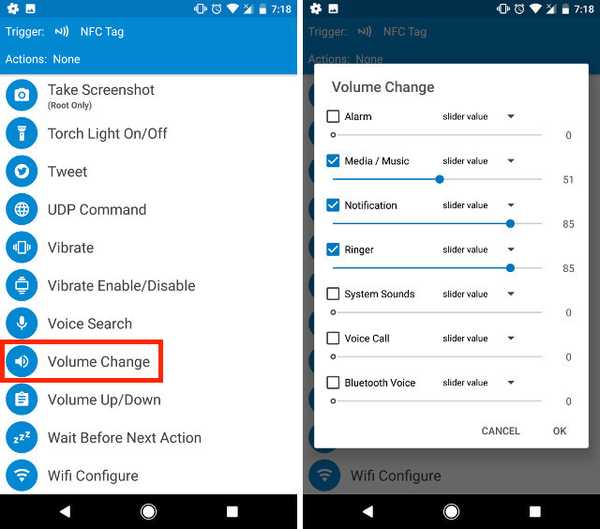
- Fügen Sie dann eine weitere Aktion hinzu. wählen "WiFi konfigurieren“Und tippen Sie auf“Aktivieren Sie WiFi„.
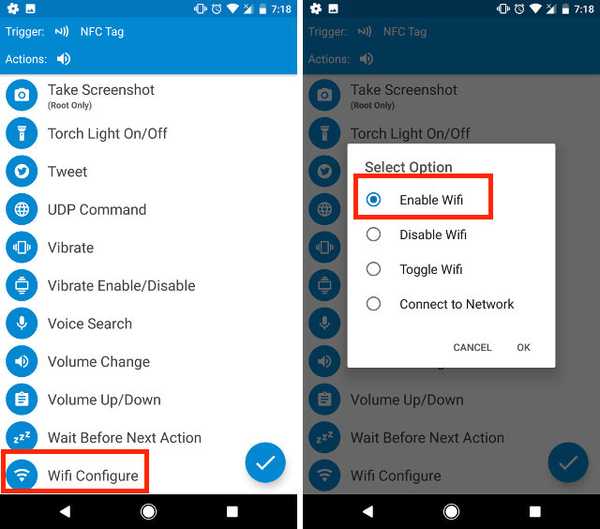
Wenn Sie auch einen Text senden möchten, fügen Sie einfach eine weitere Aktion hinzu und wählen Sie „SMS senden“. Geben Sie die Nummer ein, an die der Text gesendet werden soll, und was die Nachricht sagen soll, und tippen Sie dann auf das Häkchen oben rechts auf dem Bildschirm.
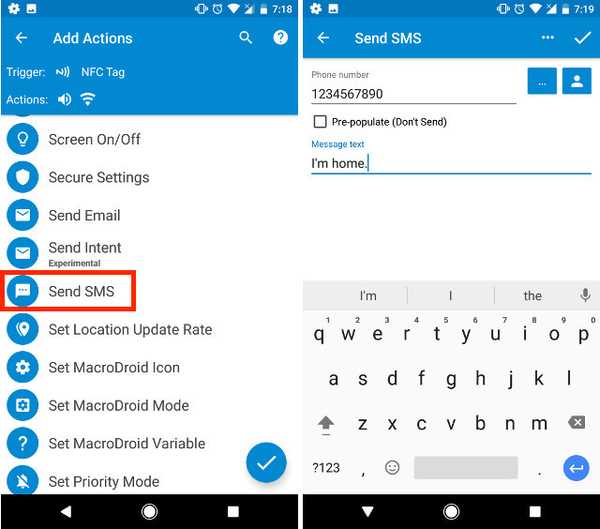
- Sobald Sie zurück zu “AktionenTippen Sie auf das Häkchen unten rechts. Machen Sie dasselbe für die Seite mit den Einschränkungen.
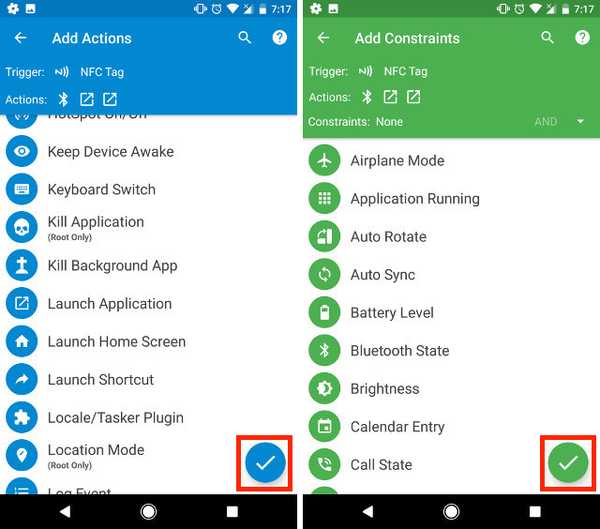
- Geben Sie einen Namen ein für das Makro, "Zuhause" wird wahrscheinlich den meisten Menschen passen.
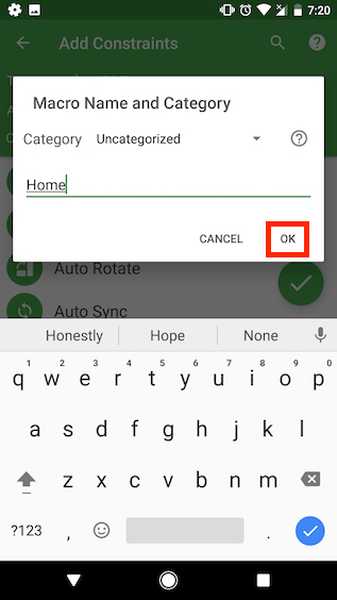
Wenn Sie jetzt das NFC-Tag mit Ihrem Telefon scannen, wird automatisch WLAN aktiviert und ein Text an die gewünschte Person gesendet. Es ist unglaublich einfach und wird bald Teil Ihrer Routine.
6. Erstellen Sie ein Nachtprofil
Eine weitere clevere Möglichkeit, NFC-Tags zu verwenden, besteht darin, Ihr Telefon automatisch in den perfekten Modus zu versetzen, um einzuschlafen. Sie können ein NFC-Tag auf Ihrem Nachttisch platzieren und die Lautstärke der Benachrichtigung verringern, einen Alarm einstellen und die Alarmlautstärke erhöhen. Führen Sie dazu einfach die folgenden Schritte aus:
- Starten Sie MacroDroid und Erstellen Sie ein neues Makro. Wählen "NFC-Tag”Als Auslöser und scannen Sie das NFC-Tag, das Sie zum Auslösen dieses Makros verwenden möchten.

- Fügen Sie dann das “LautstärkeänderungAktion und Stellen Sie die Volumenmesser ein auf den Wert, den Sie bevorzugen. Stellen Sie sicher, dass Sie die Alarmlautstärke auf einen Wert einstellen, der hoch genug ist, um Sie aufzuwecken.
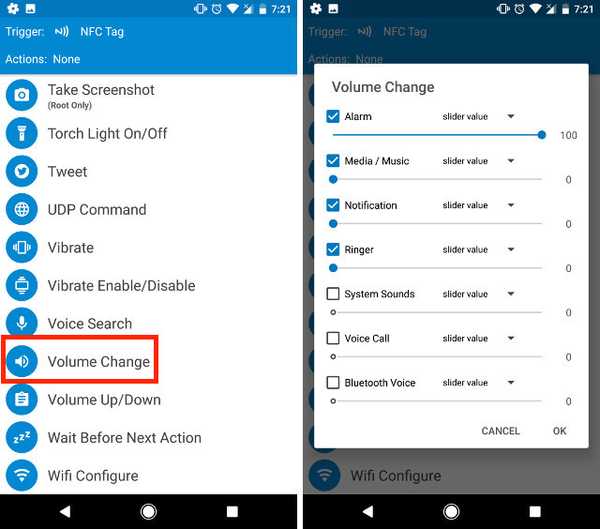
- Als nächstes fügen Sie das “WeckerAktion und Stellen Sie die Alarmzeit ein.
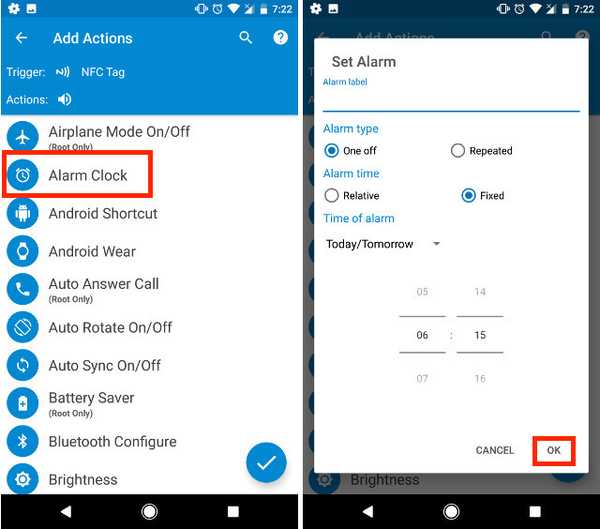
Wenn Sie fertig sind, speichern Sie einfach das Makro und los geht's. Sie können dieses NFC-Etikett an Ihren Nachttisch oder überall dort kleben, wo Sie Ihr Telefon nachts aufstellen. Dadurch wird sichergestellt, dass Sie Ihren Wecker eingerichtet haben und nicht durch Benachrichtigungen gestört werden, während Sie schlafen.
7. Protokolleinträge für sich wiederholende Aufgaben
Wir alle haben viele Aufgaben, die wir regelmäßig erledigen. Dies kann beispielsweise das Entkalken der Waschmaschine zu Hause oder das Wechseln der Filter eines Luftreinigers sein. Wenn Sie häufig vergessen, wann Sie die Filter Ihres Luftreinigers zuletzt ausgetauscht haben, und nicht weiter aufschreiben müssen, können Sie mithilfe eines NFC-Tags automatisch einen Eintrag in Ihren Kalender einfügen. So können Sie dies einrichten:
- Starten Sie die MacroDroid-App und fügen Sie ein neues Makro hinzu. Wählen Sie "NFC-Tag" als Auslöser für Ihr Makro und scannen Sie das NFC-Tag, das Sie verwenden möchten.

- Wählen Sie als Nächstes unter Aktionen die Option „Kalender - Ereignis protokollieren“. Wählen Sie hier den Kalender aus, in dem Sie das Ereignis protokollieren möchten, und geben Sie dem Ereignis einen Namen.
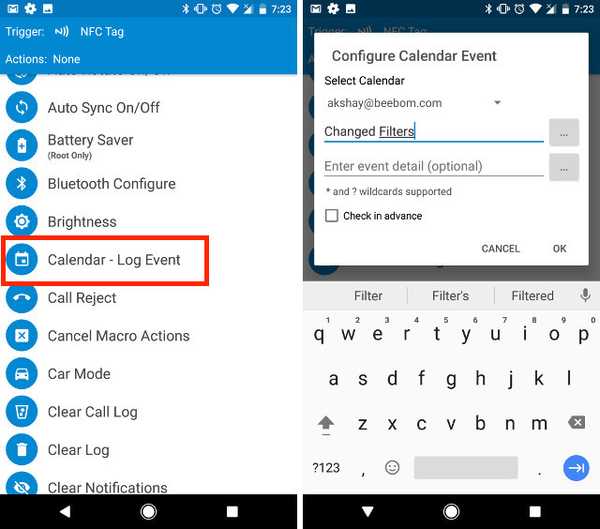
Sobald Sie fertig sind, können Sie einfach auf das Häkchen tippen, um das Makro zu speichern. Jetzt können Sie einfach mit Ihrem Telefon auf das NFC-Tag tippen und es wird automatisch ein Eintrag in Ihrem Kalender protokolliert, sodass Sie das letzte Mal, als Sie die Filter an Ihrem Luftreiniger gewechselt haben, nicht manuell notieren müssen.
8. Teilen Sie die Kontaktdaten
Wenn Sie möchten, können Sie sogar NFC-Tags verwenden, um Ihre Kontaktdaten mit allen zu teilen, die sie haben möchten. Es ist sehr einfach einzurichten und definitiv eine einfache Möglichkeit, Kontaktdaten für ein Unternehmen und für andere derartige Anwendungen auszutauschen. Führen Sie zum Einrichten einfach die folgenden Schritte aus:
- Starten Sie die NFC Tools-App und Wechseln Sie zur Registerkarte "Schreiben". Hier, Tippen Sie auf Datensatz hinzufügen.
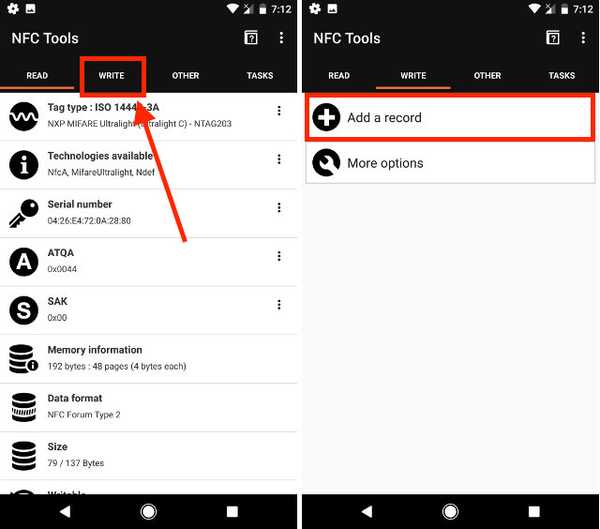
- Aus der Liste der Datensätze, Wählen Sie "Kontakt". Füllen Sie die Details aus, die Sie teilen möchten, und tippen Sie auf „OK„.
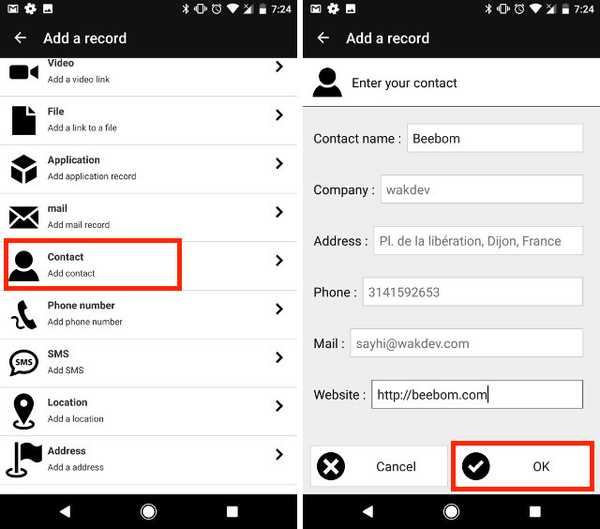
- Tippen Sie jetzt auf “Schreiben“Und tippen Sie mit Ihrem Telefon auf das NFC-Tag, das Sie verwenden möchten.

Sie haben erfolgreich ein NFC-Tag eingerichtet, um Ihre Kontaktdaten freizugeben. Wenn sich ein NFC-fähiges Android-Telefon dem NFC-Tag nähert, erhält es automatisch Ihre Kontaktdaten als V-Karte, die direkt im Telefon gespeichert werden kann, oder als Google-Konto.
Bonus:
1. Dateien mit NFC freigeben
Sie können NFC verwenden, um Dateien auch mit einem anderen NFC-fähigen Android-Smartphone zu teilen. Dazu müssen Sie lediglich eine App mit dem Namen „Einfache NFC-Dateiübertragung“. Mit dieser App auf Ihrem Telefon können Sie einfach die Dateien auswählen, die Sie an das andere Gerät senden möchten, und auf die beiden Geräte gleichzeitig tippen, um sie freizugeben.
Laden Sie Easy NFC File Transfer aus dem Play Store herunter (kostenlos)
2. Verwenden Sie benutzerdefinierte NFC-Schaltflächen von Dimple.io
Dimple.io ist eine Website, die verkauft NFC-Tasten dass Sie auf Ihrem Telefon bleiben können. Diese Tasten können so programmiert werden, dass sie alles tun, was Sie möchten, und Sie können sie einfach drücken, um diese Aufgabe zu aktivieren. Die Schaltflächen sind in Paketen erhältlich und können auf der Website bestellt werden.
Kaufen Sie dimple.io NFC-Tasten (ab 14,99 USD)
SIEHE AUCH: 15 beste Verwendungen alter Android-Smartphones
Verwenden Sie NFC-Tags, um alles auf Ihrem Android-Handy zu automatisieren
NFC-Tags sind sehr einfach zu programmieren und recht erschwinglich. Sie können NFC-Tags ganz einfach bei Amazon kaufen. Es gibt viele verschiedene Sorten, und die Preise variieren je nach Kapazität und Klebstofffestigkeit.
Verwenden Sie NFC-Tags mit Ihrem Android-Handy? Wenn Sie dies nicht tun, ist jetzt ein guter Zeitpunkt, um zu beginnen. Wenn Sie dies tun und Sie einige andere großartige Möglichkeiten zur Verwendung von NFC-Tags kennen, können Sie diese gerne im Kommentarbereich unten mit uns teilen.















